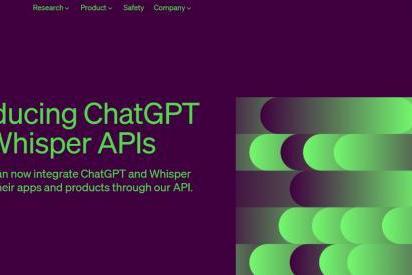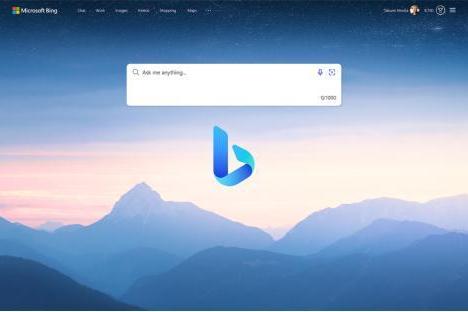Qzone
Qzone
 微博
微博
 微信
微信

[PConline技巧]打开一张PSD,看到喜欢的图形想保存下来,很多人都有自己的方法。比方说隐藏其他图层,只将当前元素另存,或者新建一张画布,将要保存的元素拖拽过去……,不过这些方法实际用起来都很麻烦。在PS里提取一个元素,是有更快捷的方案的。
见到图片里喜欢的元素,如何快速保存?
第一种. 有图层的PSD图片
1. 将图片调入PS中打开,右击找到元素所对应的图层;
右击找到要保存元素所对应的图层
2. 右击图层并选择“快速导出为PNG”,然后在弹出对话框中点击“保存”按钮;
快速导出PNG
第二种. 没有图层的JPG图片
1. 将图片调入PS中打开,首先通过魔棒、钢笔、快速选择工具等将要保存的部位选中;
首先一步是抠图
2. Ctrl+J将选区变为独立图层;
3. 接下来的操作和上条一样,右击图层并选择“快速导出为PNG”,然后在弹出对话框中点击“保存”按钮,即可完成整个操作;
同样的步骤,将提取出来的图层进行右键快速保存
写在最后
相比之下,由于第二种所有元素都是糅合在一起,因此操作上也显得麻烦了一些,需要首先做一遍抠图。其实这个技巧本身并没有什么技术含量,只不过由于位置很隐蔽,一般初学者是不知道的。导出好的PNG会自动以图层名称命名,整理起来也很方便。好了,这就是今天要给大家介绍的一个小技巧,很实用,你学会了么!
作者:幼儿园里的轩爸